一般情况下,数据一多,就容易犯错。在WPS上输入数据,有时会重复录入,这样就加大了我们的工作量,那么WPS怎么查找重复项并删除呢?
1、首先我们打开WPS表格,然后点击数据==重复项===高亮重复项==设置。
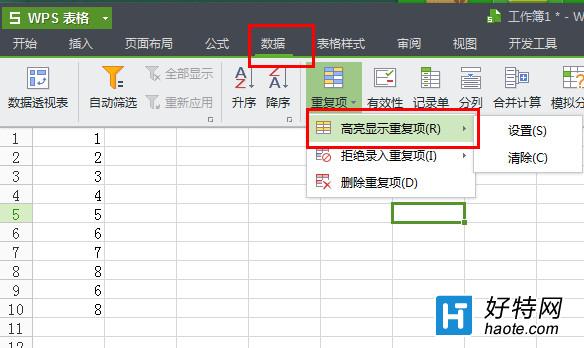
2、大家可以看到我们的WPS表格中,第九、十行的内容分别和第六、八行重复了。如何批量将表格中重复内容删去呢?
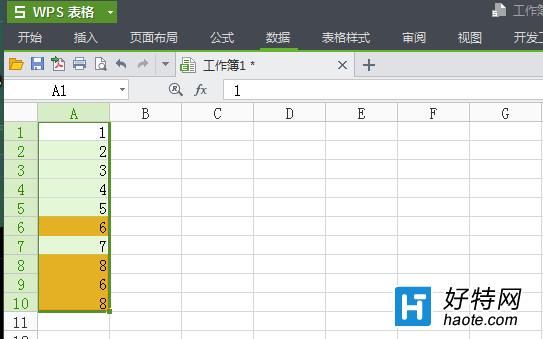
3、选中要查找重复项的表格范围——点击菜单栏“数据”——点击格式栏“重复项”==删除重复项。
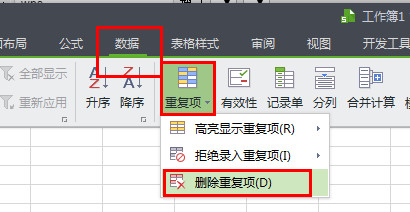
4、点击“重复项”在下拉列表中找到“删除重复项”——打开“删除重复项”复选框,在复选框中你可以设置查找重复项的范围:比如我这里是点击了“全选。——最后点击“删除重复项”就OK了。
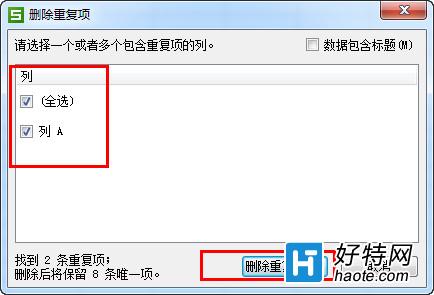
5、删去重复项后就没有重复项了,我这里处理结果如下图:
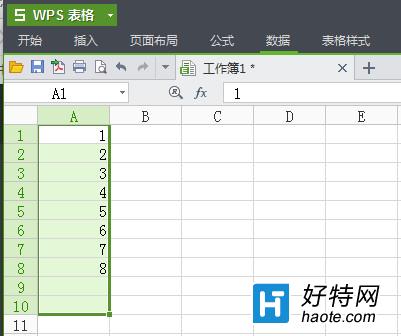
-
WPS2019 免费完整版 V1.0 pc版 136 Bytes
下载
小编推荐
视频推荐
更多 - wps2016正式下载免费完整版运营中
- wps2016官方下载免费完整版:国产的实用办公软件。
- 55.12 MB 11.23 赞(435)
- 安全无广告 需网络
手游风云榜
更多 资讯阅读
更多 -

- 使用Blender生成城市模型
- 教程 2024-12-05
-

- 全球气象数据ERA5的下载方法
- 教程 2024-12-05
-

- Xpath解析及其语法
- 教程 2024-12-04
-

- 机器学习:神经网络构建(下)
- 教程 2024-12-04
-

- 华为Mate品牌盛典:HarmonyOS NEXT加持下游戏性能得到充分释放
- 教程 2024-12-03
-

- 实现对象集合与DataTable的相互转换
- 教程 2024-12-02
-

- 硬盘的基本知识与选购指南
- 教程 2024-12-01
-

- 如何在中国移动改变低价套餐
- 教程 2024-11-30
-

- 鸿蒙NEXT元服务:论如何免费快速上架作品
- 教程 2024-11-29
-

- 丰巢快递小程序软件广告推荐关闭方法
- 教程 2024-11-27
-

- 如何在ArcMap软件中进行栅格图像重采样操作
- 教程 2024-11-26
-

- 算法与数据结构 1 - 模拟
- 教程 2024-11-26






























